خطوات إنشاء تصنيفات في Gmail تساعد مجلدات البريد الإلكتروني في تنظيم رسائل البريد الإلكتروني وتسهيل الوصول إليها. علاوة على ذلك، إذا كنت تستخدم Gmail، فيمكنك إنشاء مجلدات بالاسم (Labels). وابدأ في تنظيم رسائل البريد الإلكتروني الخاصة بك عن طريق نقلها إلى تلك الفئات.
خطوات إنشاء تصنيفات في Gmail
على سبيل المثال، يمكنك وضع جميع رسائل البريد الإلكتروني الخاصة بالعمل لعميل معين في تسمية واحدة ورسائل البريد الإلكتروني الخاصة بالتخطيط للحدث في علامة أخرى.
لتنظيم بريدك الوارد بشكل أفضل، إليك كيفية إنشاء تصنيفات في Gmail ونقل رسائل البريد الإلكتروني إليها:
1- إنشاء ملصقات في Gmail:
يمكن إنشاء الملصقات في تطبيق Gmail لجهاز iPhone وإصدار سطح المكتب، ولكن ليس في تطبيق Android. ومع ذلك، يمكنك إنشاء تسميات في إصدار سطح المكتب ثم إضافة رسائل إليها في تطبيق Android.
اتبع هذه الخطوات لإنشاء تصنيف في إصدار سطح المكتب من Gmail:
1- انتقل إلى موقع Gmail وقم بتسجيل الدخول إلى حسابك.
2- قم بالضغط على أيقونة الإعدادات التي تشبه الترس في الزاوية اليمنى العليا من الشاشة، ثم اختر خيار “See all settings”.
3- قم بالتمرير لأسفل إلى قسم Labels في علامة التبويب Labels وانقر فوق Create new label.
4- قم بتسمية التصنيف ثم انقر فوق إنشاء. حدد خيار تسمية Nest الموضح أسفل اسم التصنيف الجديد إذا كنت تريد إضافة التصنيف الجديد ضمن تسمية موجودة، ثم حدد التصنيف السابق الذي تريد أن تنتقل إليه التسمية الجديدة.
لعمل تسمية في تطبيق Gmail على جهاز iPhone أو iPad، اتبع الخطوات التالية:
على جهاز iPhone أو iPad، قم بتشغيل تطبيق Gmail.
يرجى تسجيل الدخول إلى الحساب الخاص بك.
في الزاوية العلوية اليسرى من الشاشة، انقر فوق رمز القائمة المكون من ثلاثة أسطر.
قم بالتمرير لأسفل إلى قسم التصنيفات ثم انقر فوق إنشاء جديد.
أدخل اسم التصنيف الذي تريده (حتى 225 حرفًا) في القائمة المنبثقة، ثم انقر فوق تم.












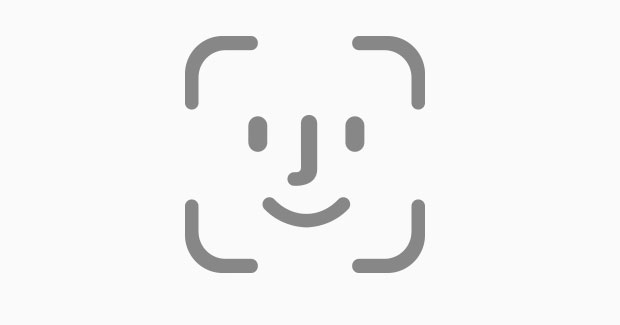

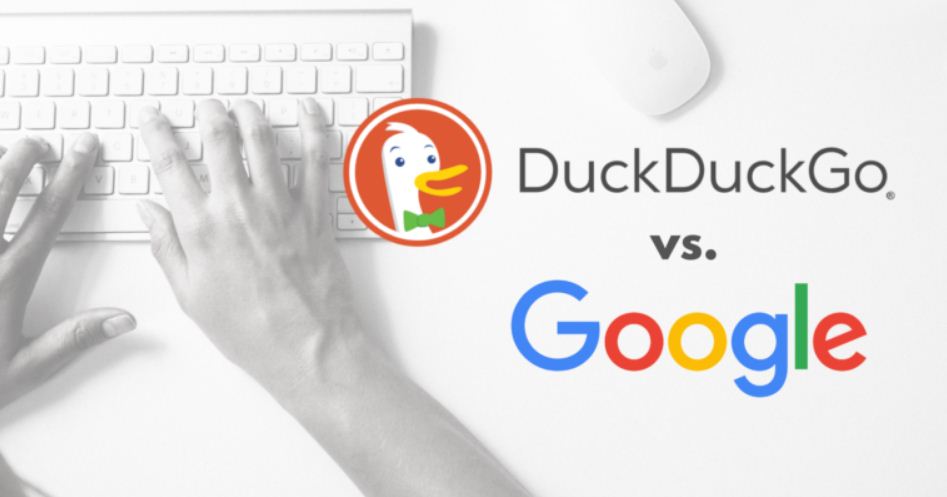
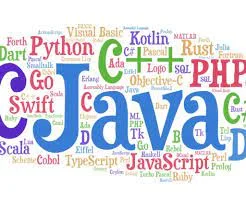






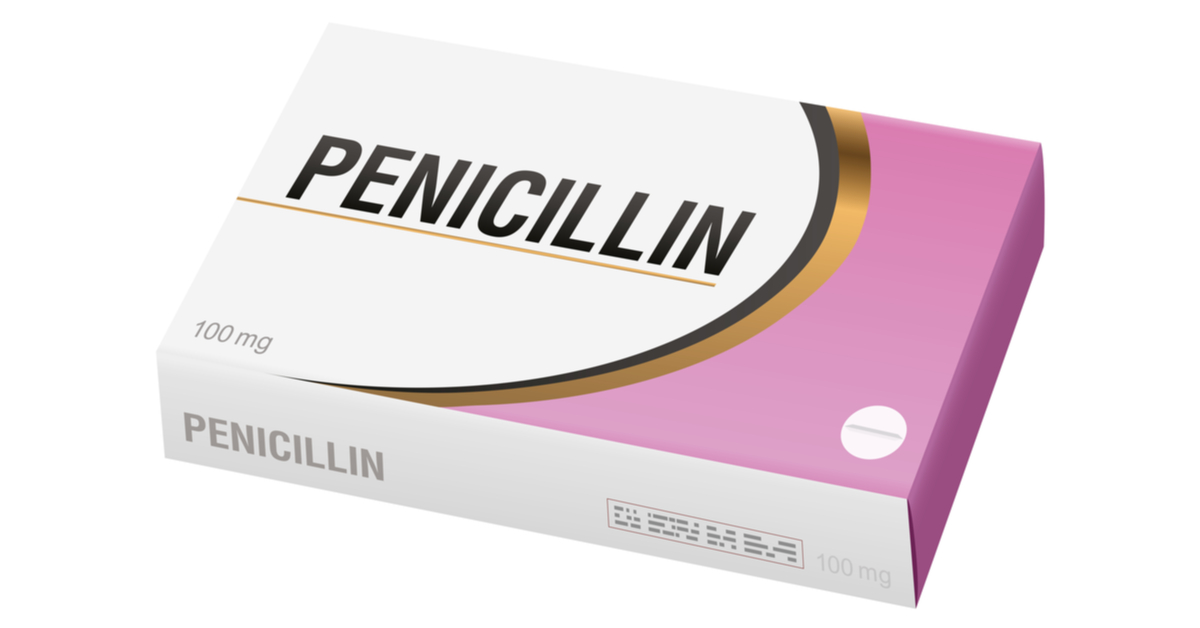
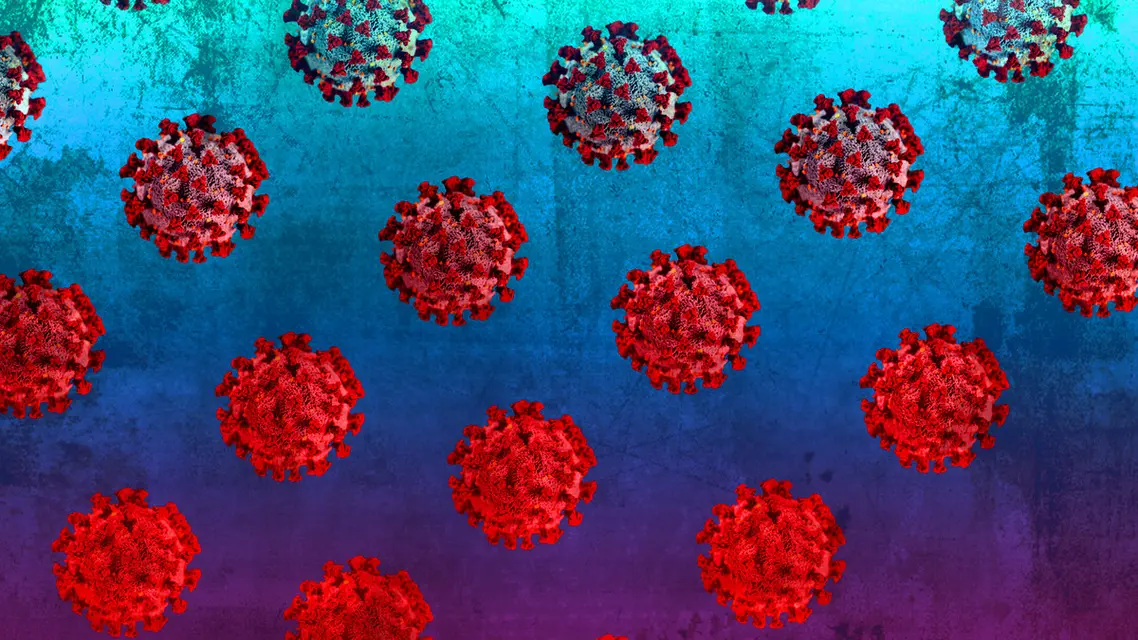






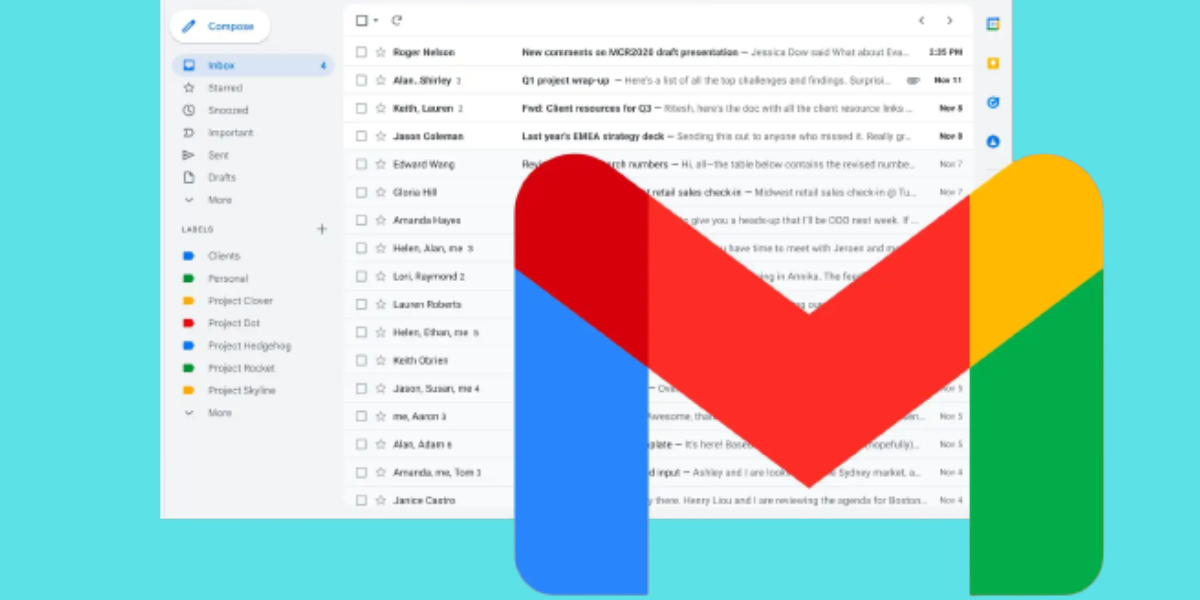


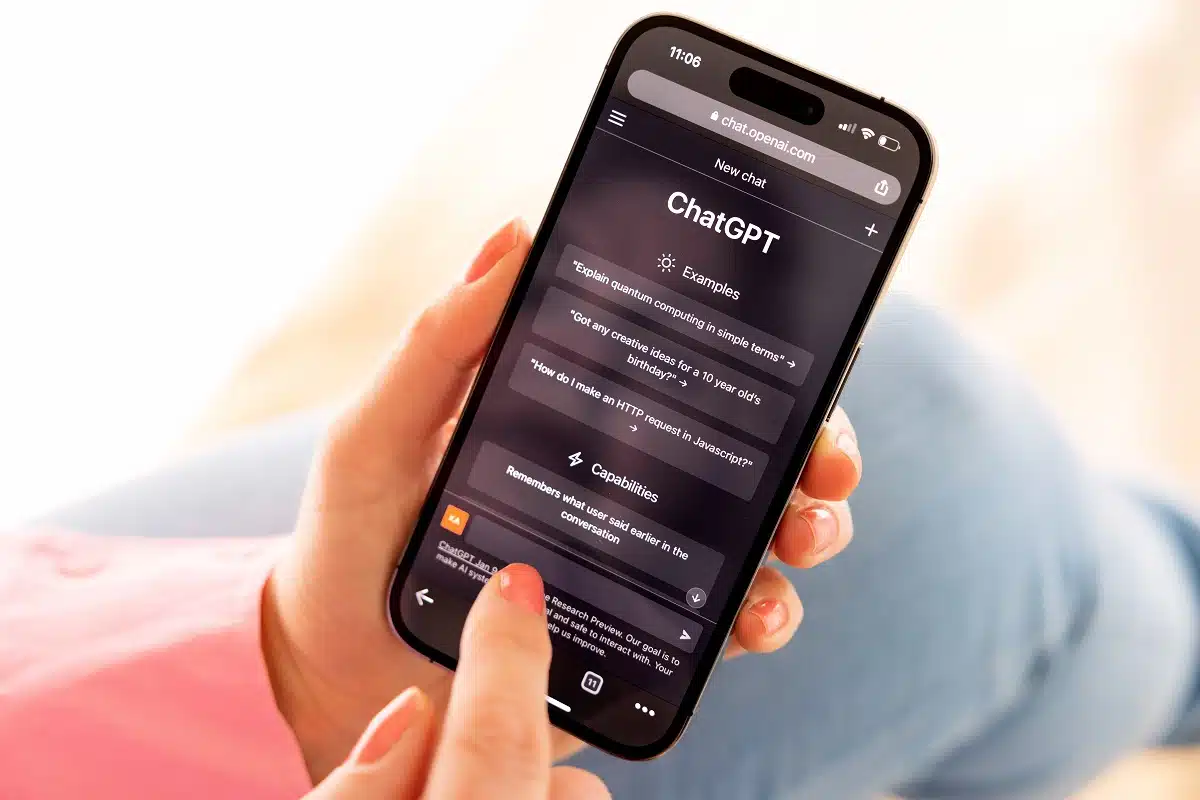
اترك تعليق